2801
Cause
Le document est coincé dans le CAD (chargeur automatique de documents).
Que dois-je faire ?
 Important
Important
- N'ouvrez pas le capot du scanner si le document est coincé. Le document coincé est peut-être déchiré.
-
Vous ne pouvez pas mettre l'imprimante hors tension pendant la transmission ou la réception d'un fax, ou si le fax reçu ou non transmis est stocké dans la mémoire de l'imprimante.
Assurez-vous que l'imprimante a terminé l'envoi ou la réception de tous les fax avant de la mettre hors tension. Ne débranchez pas l'imprimante lors de la mise hors tension.
Si vous débranchez le cordon d'alimentation, tous les fax stockés dans la mémoire de l'imprimante sont supprimés.
Si vous avez appuyé sur le bouton Arrêt (Stop) de l'imprimante lors de la numérisation d'un document :
Un message apparaît sur l'écran tactile de l'imprimante pour vous informer qu'il reste un document dans le CAD.
Sélectionnez OK sur l'écran tactile de l'imprimante pour éjecter le document restant.
Si un document est coincé dans le CAD pendant la numérisation du document :
Pour extraire le document coincé dans la machine, suivez les instructions ci-dessous.
Si l'impression est en cours, appuyez sur le bouton Arrêt (Stop) de l'imprimante.
Mettez l'imprimante hors tension.
Retirez du CAD toutes les pages autres que la page coincée.
-
Retirez le document coincé.
Si le document est coincé près de la fente d'alimentation des documents du CAD :
-
Ouvrez doucement le capot du chargeur de documents.
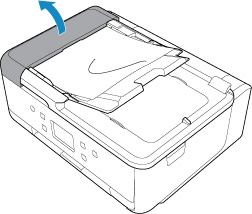
-
Maintenez fermement le document et tirez-le doucement.
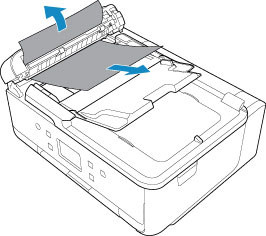
Si le document est coincé près de la fente d'éjection des documents du CAD :
-
Ouvrez le capot du chargeur de documents avec précaution et fermez le plateau destiné aux documents.
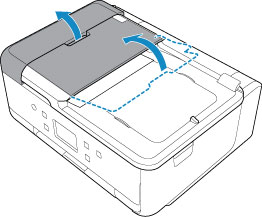
-
Maintenez fermement le document et tirez-le doucement.
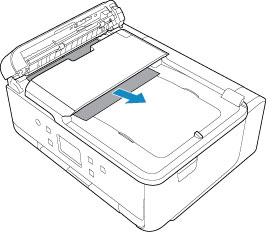
-
-
Fermez le capot du chargeur de documents et mettez l'imprimante sous tension.
Lorsque vous numérisez à nouveau le document, relancez la numérisation à partir de la première page.
 Remarque
Remarque-
Il peut arriver que le document ne soit pas entraîné correctement à cause du type de support ou des conditions ambiantes (température et humidité trop élevées ou trop basses, par exemple).
Dans ce cas, réduisez le nombre de pages du document à la moitié environ de la capacité de chargement.
Si le bourrage papier persiste, utilisez plutôt la vitre d'exposition.
-
Si les mesures ci-dessus ne permettent pas de résoudre le problème, contactez le centre de service Canon le plus proche pour demander une réparation.

